
Drei Möglichkeiten, einen Screenshot auf dem iPhone aufzunehmen

Das Aufnehmen eines Screenshots ist zu einem unverzichtbaren Werkzeug für jeden Smartphone-Benutzer geworden. Es vergeht kaum ein Tag, an dem wir nicht aus irgendeinem Grund einen Screenshot machen.
Warum sollten Sie einen Screenshot auf dem iPhone machen müssen?
Die Gründe für das Erstellen eines Screenshots sind vielfältig. Du könntest durch Instagram oder Facebook scrollen, wenn du ein besonders lustiges Meme siehst, das du teilen möchtest, ein schönes Gedicht oder Zitat, das du griffbereit halten möchtest, ein hübsches Bild, das jemand von dir gepostet hat. Was machst du? Du nimmst einen Screenshot auf. Manchmal sind die Motive alles andere als ehrenhaft, aber dennoch gültig. Egal, ob Sie eine urkomische Chat-Konversation mit unserem besten Freund teilen oder einen Schnappschuss des Ex, den Sie stalken, auf Snapchat speichern möchten, Screenshots helfen Ihnen immer.
Screenshots sind ein praktisches Werkzeug, um greifbare Beweise für wichtige Transaktionen wie Online-Zahlungen zu erhalten oder wichtige Details wie Kartendaten, Adressen, Karten, Rezepte und sogar Songtexte zu speichern. Sie sparen Ihnen auch die zusätzlichen Internetgebühren – anstatt herunterzuladen, machen Sie einen Screenshot!
Weiterlesen:
* So nehmen Sie Zeitraffervideos mit dem iPhone auf
* So erstellen Sie Zeitlupenvideos mit dem iPhone
1. Verwenden der integrierten Funktion
Sie können den Bildschirm Ihres iOS-Geräts mit der integrierten Funktion erfassen. Bei dieser Methode werden die Standby-Taste und die Home-Taste verwendet. Obwohl dies die am weitesten verbreitete Methode ist, da keine Anwendungen von Drittanbietern verwendet werden, kann dies frustrierend sein, da Ihr iPhone bei falschem Timing einfach in den Ruhemodus wechselt, anstatt den Bildschirm aufzunehmen.
Zu befolgende Schritte:
1. Halten Sie die Standby-Taste gedrückt. Es befindet sich normalerweise oben oder an der Seite Ihres Geräts.
2. Drücken Sie die Home-Taste so schnell wie möglich und lassen Sie sie wieder los.
3. Der Screenshot wird im Aufnahmealbum Ihrer Fotos-Anwendung gespeichert.

Anmerkung: Wenn Sie ein iPhone 5 / 5S / 5C- oder iPhone SE-Benutzer sind, beachten Sie, dass sich die Standby-Taste oben befindet.
2. Verwenden von Capture10
Capture10 ist eine Anwendung eines Drittanbieters, die mit iOS kompatibel ist. Es wurde entwickelt, um Screenshots von Videobildern zu machen, eine Funktion, die sonst in einem iPhone nicht implementiert werden kann. Es ist eine kostenlose Anwendung, die alle In-App-Käufe enthält und auf iTunes verfügbar ist.
Zu befolgende Schritte:
1. Wählen Sie das Video aus, von dem Sie Screenshots machen möchten, und spielen Sie es ab.
2. Schieben Sie die "Suchen"-Leiste entlang und berühren Sie die Schaltfläche "Aufnehmen" jedes Mal, wenn Sie Ihren Bildschirm aufnehmen möchten.
3. Sie können alle Ihre Screenshots auf dem Bildschirm "Ergebnis" anzeigen. Scrollen Sie horizontal und wählen Sie das Bild aus, das Sie speichern möchten.
4. Tippen Sie auf die Schaltfläche "Fotoalbum", um Ihre Screenshots zu speichern.
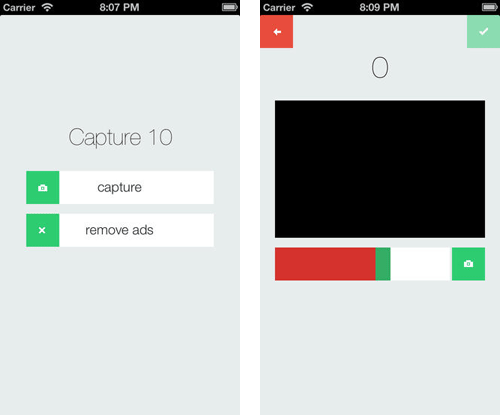
3. Verwenden von Assistive Touch
Assistive Touch kann Ihnen helfen, einen Screenshot aufzunehmen, ohne das Drücken der Sperrtaste und der Home-Taste synchronisieren zu müssen.
Zu befolgende Schritte:
1. Gehen Sie zu Einstellungen > Allgemein > Bedienungshilfen > Assistive Touch.
2. Schalten Sie Assistive Touch ein.
3. Drücken Sie die weiße Taste.
4. Klicken Sie rechts auf die Option "Gerät".
5. Drücken Sie die Option "Mehr".
6. Klicken Sie auf "Screenshot".
7. Ihr Screenshot wird in Ihren Fotoalben gespeichert.

Erlebe das Leben so, wie du es willst
Jetzt, da das neue iPhone 7 da ist, ist es an der Zeit, eines in die Hände zu bekommen. Mit diesen Tipps sollte das Aufnehmen eines Screenshots auf Ihrem iPhone ein Kinderspiel sein. Es ist ganz einfach, einen Screenshot auf Ihrem iPhone aufzunehmen. Warum warten, wenn das Erstellen von Screenshots wirklich einfach ist? Machen Sie Screenshots von einem Gespräch, einem Spiel oder sogar von einer Webseite. Sie müssen nur auf einige Schaltflächen klicken und fertig. Das neue iOS 10 macht das Erlebnis noch besser und Sie werden keine Schwierigkeiten haben, den Screenshot von allem zu machen, was Sie wollen. Schaffen Sie Erinnerungen nicht nur mit Bildern und Videos, sondern auch mit Screenshots!